Excel2019是一款小巧易用的电脑办公软件。软件来自微软推出,有时我们想自己制作一些功能,此时会用到VBA,就需要将开发工具功能调用出来,要是不知道怎么操作的话可以看看下面的教程。
打开excel2016文档;
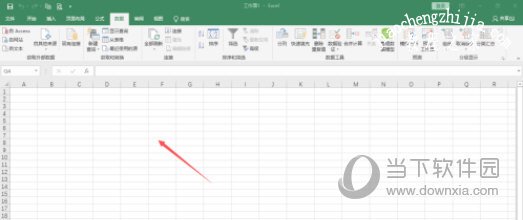
点击“文件”功能;
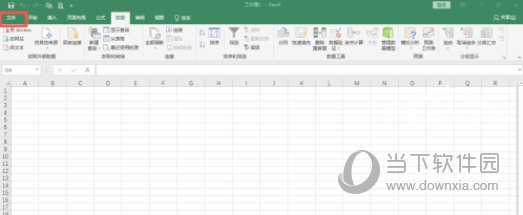
在弹出的对话框的左下方点击“选项”功能;

在弹出的“excel选项”功能中点击“自定义功能区”;
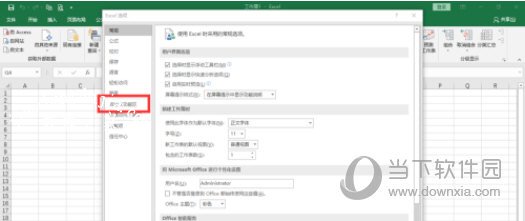
找到其中的“开发工具”选项功能;
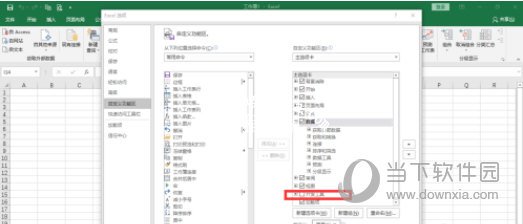
点击此功能,点击“确定”
以上就是小编为大家带来的关于Excel2019设置显示开发工具介绍,希望能够对你有一定帮助,要是你已经学会的话可以去里面体验下。